soso
الادارة




عدد الرسائل : 13166
العمر : 24

تاريخ التسجيل : 15/08/2009
 |  موضوع: عمل وجه مصاص دماء مميز جدا------ ادخل من غير متخاف موضوع: عمل وجه مصاص دماء مميز جدا------ ادخل من غير متخاف  الأربعاء أبريل 13, 2011 11:05 am الأربعاء أبريل 13, 2011 11:05 am | |
| النهارده ان شاء الله هنتعلم مع بعض ازاى نعمل وش مصاص دماء وفى بعض خطوات بسيطه النتيجه النهائيه للدرس  الخطوه 1 : اهم الخطوه 1 : اهم
و اول خطوه هي جلب صوره لشخص ما للعمل عليها , اجعل الصوره بالابيض
والاسودعن طريق الذهاب إلي (image > adjustments > desturate) , و
اجعل الحجم علي (500x375) , و إختر اداة (polygonal lasso tool) او إضغط
علي حرف (L) , و قم بعمل تحديد حول الرجل اللي في الصوره , لا يجب ان يكون
مثاليا لاننا سنقوم بإستعمال تأثير الملمس (texture) بعد ذالك , قم بتغطية
العيوب ,و بعد ان تنتهي من تحديد الرجل قم بعمل قص للصوره من الطبقه , و
قم بتسمية الطبقه الخلفيه ب "background" , و قم بتكرير الطبقه المقصوصه
الخاصه بالرجل و قم بتسميتهم 1 و 2   الخطوه 2 : سنقوم بالتعديل علي اللون الخاص بالطبقه (1) و تأكدمن انك فعلت الخيار "colorize" الخطوه 2 : سنقوم بالتعديل علي اللون الخاص بالطبقه (1) و تأكدمن انك فعلت الخيار "colorize"  الخطوه 3 : قم الخطوه 3 : قم
بتعديل اللون الخاص بالطبقه (2) و تأكد مره اخري من ان خيار "colorize"
مفعل , و قم بتكرير ( duplicate ) الطبقه 2 و سمي النسخه الجديده منها ب 3
, ثم إجعل تلك الطبقه غير مرئيه .   الخطوه 4 : بعد الخطوه 4 : بعد
ذالك قم بإختيار الطبقه 2 و إذهب إلي layer > layer style > pattern
overlay , و إضغط علي الزر المحدد بالابيض في الصوره التاليه ثم إنقر الزر
المحدد باللون الاحمر و إختر "Rock Patterns"  الخطوه 5 : قم بضبط باترن ال "Red Rocks" كماهو موضح في الصوره الخطوه 5 : قم بضبط باترن ال "Red Rocks" كماهو موضح في الصوره  الخطوه 6 : قم بضبط ال (blending mode) علي "Screen"و اجعل ال (opacity ) علي 65% . الخطوه 6 : قم بضبط ال (blending mode) علي "Screen"و اجعل ال (opacity ) علي 65% .   الخطوه 7 : يجب عليك ان تكون وصلت لشئ مشابه للأتي الخطوه 7 : يجب عليك ان تكون وصلت لشئ مشابه للأتي  الخطوه 8 : الان قم بجعل الطبقه 3 مرئيه مره اخري و قم بتطبق الاتي عليها layer > layer style > pattern overlay الخطوه 8 : الان قم بجعل الطبقه 3 مرئيه مره اخري و قم بتطبق الاتي عليها layer > layer style > pattern overlay   الخطوه 9 : لتلك الطبقه قم بإختيار "Texture Fill" الخطوه 9 : لتلك الطبقه قم بإختيار "Texture Fill"  الخطوه 10 : قم بإختيار باترن (clouds) و إضبط إعدادتها كالاتي الخطوه 10 : قم بإختيار باترن (clouds) و إضبط إعدادتها كالاتي  الخطوه 11 : يجب عليك ان تكون توصلت الي نتيجه مشابه للاتي : الخطوه 11 : يجب عليك ان تكون توصلت الي نتيجه مشابه للاتي :  الخطوه 12 : قم بتغير ال (blending mode) الخاص بالطبقه 3 إلي Screen و إضبط ال opacity 25%. . الخطوه 12 : قم بتغير ال (blending mode) الخاص بالطبقه 3 إلي Screen و إضبط ال opacity 25%. .   الخطوه 13 : قم الخطوه 13 : قم
بإستعمال اداة التحديد (polygonal lasso tool) لقص (layer via cut) الجزء
الخاص بالاكتاف في الطبقه "3" في طبقه جديده , و قم بتغير ال (blending
mode) الخاص بالطبه الجديده إلي (Color Burn) و (opacity) إلي 50%.   الخطوه 14 : قم بإختيار طبقة الخلفيه المسماه (background) و قم بتغير لونها عن طريق (image > adjustments > hue/saturation) الخطوه 14 : قم بإختيار طبقة الخلفيه المسماه (background) و قم بتغير لونها عن طريق (image > adjustments > hue/saturation)  الخطوه 15 : الجزء الخطوه 15 : الجزء
الاخير من هذا الدرس , أختر فرشاه او إضغط حرف (B) , و إضبط اللون الامامي
(foreground) علي الاسود و أختر الاعدادت التاليه , و قم بعمل طبقه جديده
فوق الطبقه 3 و إستعمل الفرشاه علي الجزء الخاص بالخلفيه و تاكد من انك لا
تأتي ناحية الوجه , هذه لجعل المشهد يبدو مظلما قليلا   الخطوه 16 : بعد ان انتهيت من الجزء الايسر قم بنفس الشئ للايمن او العكس الخطوه 16 : بعد ان انتهيت من الجزء الايسر قم بنفس الشئ للايمن او العكس  الخطوه 17 : إذهب إلي layer > flatten image , ثم إذهب إلي filter > sharpen > unsharp mask , و إستعمل الاعدادات التاليه الخطوه 17 : إذهب إلي layer > flatten image , ثم إذهب إلي filter > sharpen > unsharp mask , و إستعمل الاعدادات التاليه  | |
|
اهواك
مساعد ادارى
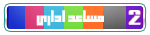



عدد الرسائل : 2225
العمر : 25

تاريخ التسجيل : 11/04/2011
 | |


